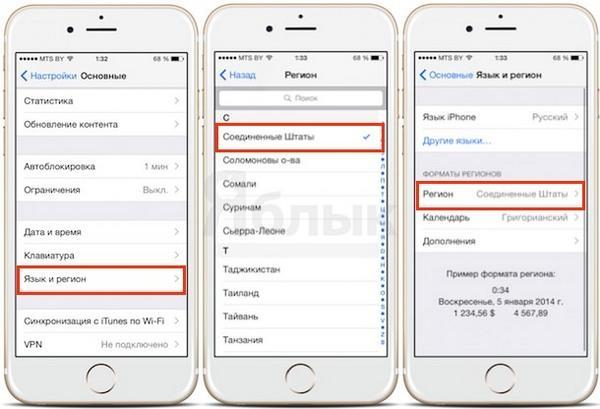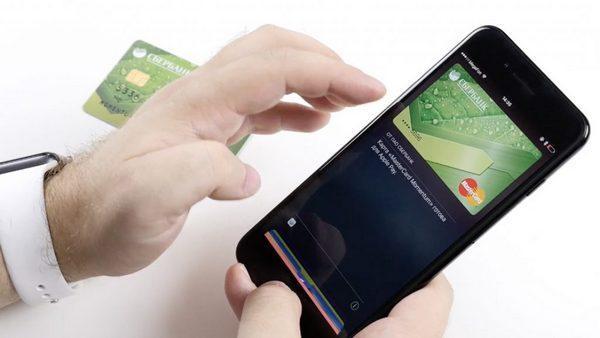- Как проверить Apple Pay без терминала в домашних условиях: проверка NFC на всех iPhone
- Как проверить Apple Pay
- Без терминала
- В домашних условиях
- Как проверить NFC в домашних условиях на работоспособность
- На iPhone 6 и 6S
- На iPhone 7
- Как проверить, работает ли NFC на iPhone
- Почему не работает NFC iPhone 7 — как проверить антенну
- Что такое NFC в айфоне
- Какие модели айфона и Apple Watch имеют поддержку NFC
- Где находится NFC в iPhone
- Как проверить NFC на iPhone и Apple Watch
- Как включить NFC на iPhone и Apple Watch
- Что делать, если не работает антенна NFC в iPhone
- Как проверить NFC на iPhone без терминала
- Почему не работает Apple Pay на iPhone 7
- Не работает Wallet iPhone без NFC?
- Из-за чего смартфон может перестать проводить оплату
Как проверить Apple Pay без терминала в домашних условиях: проверка NFC на всех iPhone
Как проверить NFC на iPhone — вопрос, интересующий пользователей, у которых перестали проходить платежи. Это связано с различными причинами, в большинстве случаев — исправимыми.
Как проверить Apple Pay
Операционная система iOS может работать нестабильно, что иногда приводит к поломке приложений. В том числе Apple Pay. Проверить его работоспособность в домашних условиях получится далеко не всегда, но есть два варианта.
Без терминала
Можно посетить заведение быстрого питания, в котором установлена система самообслуживания. Достаточно заказать самый дешёвый продукт и попытаться оплатить его Apple Pay. Если не получится, отмените заказ.
В домашних условиях
Оформите заказ онлайн чего-либо дешёвого. При оплате выберите способ — через Wallet. Если покупка не пройдёт, значит, с приложением возникли проблемы.
Как проверить NFC в домашних условиях на работоспособность
Выявив неисправность, необходимо устранить её.
На iPhone 6 и 6S
В устройствах Apple у технологии NFC есть только одно применение: бесконтактные платежи. Поэтому проверить работоспособность системы можно только после настройки Apple Pay. Для этого нужно сделать следующее:
- Запустите Wallet. Приложение предварительно установлено на всех устройствах Apple.
- Нажмите на плюс, расположенный в верхней части программы. Откроется меню добавления карты.
- Ознакомьтесь с информацией и перейдите к следующему пункту.
- Приложение спросит способ ввода информации: вручную или при помощи фото. В первом случае необходимо самостоятельно указать фамилию и имя владельца, номер и срок действия карты, а также код безопасности. Во втором случае потребуется сфотографировать лицевую сторону карты, а затем написать CVV.
- Представив данные, проверьте их правильность. Затем подождите, пока система проверит полученные сведения.
- Если информация введена верно, система предложит прочитать пользовательское соглашение. Внимательно ознакомьтесь с ним и примите условия пользования.
- Большинство банков запрашивают номер телефона, чтобы отправить сообщение с кодом подтверждения. Если привязан мобильный банк, вводить телефон не потребуется.
- Окончив привязку карты, проверьте работу NFC. Для этого необходимо зайти в настройки iPhone.
- Перейдите к параметрам беспроводных сетей.
- Найдите в списке Near Field Communication и удостоверьтесь, что технология включена. В противном случае активируйте её.
Чтобы осуществить оплату, необходимо запустить приложение Wallet. Выберите карту и поднесите телефон к устройству. Об успешном переводе пользователь узнаёт благодаря специфическому звуку.
И также денежный перевод осуществляется без разблокировки. Для этого нужно дважды нажать домой, поднести телефон и пройти проверку безопасности.
На iPhone 7
Для устранения неполадок NFC перезагрузите устройство. Затем необходимо:
- Зайти в настройки.
- Открыть основные параметры системы, перейти к сбросу.
- Удалить настройки сети.
- Перейти в Wallet.
- Удалить привязанные карты и добавить их повторно.
- Открыть параметры системы и изменить регион.
- Переустановить операционную систему при помощи DFU.
Помните, что по окончании установки нельзя использовать backup. Проверить работоспособность платёжной системы можно двумя способами.
Не разблокируя телефон, дважды нажмите домой. Поднесите смартфон к терминалу и подтвердите перевод денежных средств, введя пароль для снятия блокировки.
Разблокируйте Айфон и откройте Wallet. Выберите карту, с которой нужно провести оплату. Поднесите телефон и подтвердите оплату установленным способом.
Как проверить, работает ли NFC на iPhone
Проверка чипа осуществляется попыткой оплаты. Выделяется 6 причин возникновения неисправности:
- Поломка терминала. Неисправности устройств приёма оплаты нередки. Поэтому при неудачной попытке оплаты спросите персонал насчёт работоспособности терминала. Вместо этого можно попробовать сделать покупку в другом месте.
- Сторонний конфликт. Иногда аксессуары, установленные на iPhone, могут мешать передаче сигнала. Это может быть открытый или полноценный чехол, магнитные приспособления.
- Поломка программного обеспечения. Систему iOS иногда настигают сбои. В редких случаях это вредит работе Apple Pay. Для устранения проблемы достаточно перезагрузить устройство.
- Полная поломка прошивки. В этом случае потребуется переустановить операционную систему.
- Сломался чип бесконтактной оплаты. Поможет только замена устройства. Хотя в некоторых случаях модуль удаётся починить.
Источник
Почему не работает NFC iPhone 7 — как проверить антенну
Бесконтактный тип оплаты при помощи смартфонов начал набирать популярность. Установленная на телефонах технология увеличивает их возможности и упрощает владельцу мобильного устройства жизнь. Функция NFC iPhone 7 позволяет рассчитываться через терминалы без прямого контакта, а отсутствие банковской карточки снижает риск ее похищения.
Что такое NFC в айфоне
Функционал NFC iPhone в более современных версиях поддерживается автоматически – в систему встроен специализированный чип. Основой для Near Field Communication стала Radio Frequency IDentification (радиочастотная идентификация), через которую может передаваться, автоматически записываться и считываться сигнал. Он захватывает область до 10 см и считается одним из самых защищенных способов передачи информации.
Расчет по терминалу через айфон
С появлением технологии смартфоны используются в качестве эмулятора банковских карточек, которым можно оплатить счета в магазинах, общественно транспорте.
- При соприкосновении устройствами идет обмен визитками.
- Аппарат достаточно поднести к принтеру, чтобы начали распечатываться фотоснимки.
- При прикосновении им можно произвести настройки сетей Wi-Fi.
Важно! Активное развитие беспроводной оплаты дало возможность использовать карты, оснащенные независимой антенной NFC: Google Wallet, Visa Pay Wave или Master Card PayPass. Они работают с любым устройством, поддерживающим функционал PayPass.
Сканирование через НФС
Какие модели айфона и Apple Watch имеют поддержку NFC
Разработчики компании позаботились о том, чтобы NFC-микросхемы были не только в смартфонах, но и в планшетах и часах. В каких айфонах, айпадах и часах есть NFC:
| Смартфон | Планшет | Часы |
| iPhone 6, 6s, 7 | iPad mini 3 | Apple Watch 1-го поколения |
| iPhone 6, 6s, 7 Plus | iPad mini 4 | Series 1 |
| iPhone SE | iPad Air 2 | Series 2 |
| iPhone 8 | 9,7-дюймовый iPad Pro | |
| iPhone X | 12,9-дюймовый iPad Pro |
Идея с наручными часами и дополнительным функционалом уже не нова, но при встроенном функционале у них появилось больше возможностей. Некоторые пользователи используют их для определения местонахождения нужных объектов, оплаты за товары и услуги, при получении виртуальных визитных карточек.
Где находится NFC в iPhone
Под NFC-микросхемой подразумевается микросхема небольшого размера, с круглой или квадратной формой. Он выполнен из гибких материалов, вмонтирован в современные версии мобильных устройств и часов. Передача сигнала от гаджета к приемнику проходит через рамочную антенну.
Модуль NFC iPhone SE расположен ближе к верхней части, именно в таком положении его лучше подносить к аппарату. Оптимальное расстояние – 2-3 см.
Как проверить NFC на iPhone и Apple Watch
Микромодуль не нуждается в проверке из-за того, что изначально встраивается на заводе компании. Его антенна работает в автономном режиме и не требует включения. Единственный вопрос, с которым могут столкнуться пользователи, это добавление карты в программу для оплаты при помощи мобилы.
От владельца престижного гаджета требуется внесение информации о банковской карточке – той, которой пользуются для приложения iTunes. После получения кода безопасности и подтверждения личности, пользователь может расплачиваться мобильным (mobile) или другим устройством за свои покупки.
Как включить NFC на iPhone и Apple Watch
Для того чтобы понять, как можно включить НФС на айфоне и иных гаджетах, надо учитывать, что процедура начинается с регистрации в магазине приложений App Store:
- Найти бесплатное приложение.
- Дважды нажать на его ярлык – для включения загрузки.
- После появления диалогового окна вводят Apple ID или создают новый, согласно появляющимся на экране инструкциям.
Аналогичным способом проводится установка утилиты Apple Pay. Чтобы использовать бесконтактный способ, необходимо правильно настроить систему:
- После открытия приложения Валлет нажимают иконку плюса, расположенную с правой стороны дисплея вверху.
- В возникшем окне кликают на кнопку «дальше».
- Делают фотографию банковской карточки – камера устройства откроется автоматически.
- В ответ на запрос вводят фамилию и имя, проверяют номер карты.
- В новом окне вносят информацию о сроке действия карточки и ее CVV-код (трехзначный номер, выбитый на обратной стороне).
- Ожидают проверки введенных сведений.
Как включить НФС на айфоне
Если вся информация была правильно введена, то карточка привязывается к устройству. Некоторые банки присылают код подтверждения, который нужно записать в соответствующей графе.
Что делать, если не работает антенна NFC в iPhone
Принцип работы микросхемы делится на 2 типа:
- Пассивный вариант режима связи – микромодуль функционирует как антенна и затрачивает электроэнергию, питание получает из несущего поля, делая из смартфона ретранслятор.
- Активный – проводит обмен информацией между сторонним устройством и гаджетом, требует подключения к питанию.
В линейке айфонов антенна функционирует от независимого источника энергии, как и маяк GPS, что позволяет разыскивать даже заведомо выключенный телефон. Если на iPhone 7 не работает антенна NFC, то проблема может заключаться в заводском браке и требовать обращения в сервисный центр. Второй вариант неработоспособности – модели, выпущенные до 2014 года.
На новой и официальной аппаратуре (а не китайской версии Эпл) подобные поломки встречаются редко, чаще проблема обнаруживается после ремонтных работ или на самостоятельно восстановленных гаджетах. При ремонте про микросхему, соединение между платой и корпусом, забывают и функционал датчиков не работает.
Замена антенны НФС
Важно! В девайсе может полностью отсутствовать антенна или винты быть не до конца закрученными. В худшем случае произошло повреждение платы из-за слишком сильного зажима болтов. Без консультации специалистов сервисного центра проблему решить не удастся.
Как проверить NFC на iPhone без терминала
Если на iPhone 7 антенна NFC не функционирует (при покупке в магазине), то его работоспособность можно отследить путем онлайн-заказа из дома. Оплата за товары проводится через специальное приложение или браузер. Если покупка через iPhone 6s и не работает NFC, то возникли проблемы:
- с привязкой банковской карточки;
- антенной;
- микросхемой устройства.
Важно! Рабочее состояние айфонов модели XR можно уточнить путем считывания информации с микрочипа обычной кредитной или зарплатной карты.
Почему не работает Apple Pay на iPhone 7
Ситуации, при которых не работает Apple Pay на iPhone 7, связаны со множеством фактором. В список основных первопричин входят:
- неправильное подключение банковской карты – она могла не привязаться и требует удаления из приложения Валлет и повторную загрузку данных;
- неработающий считыватель – чтобы удостовериться, что смартфон работает, достаточно сделать вторую попытку на другом устройстве;
- поломка NFC-микрочипа;
- помехи – при слишком плотном чехле или наличии магнитного держателя может плохо проходить сигнал;
- проблемы с операционной системой – после перезагрузки гаджета можно попытаться повторить платеж.
Слишком плотный чехол мешает сигналу
Важно! Если все вышеуказанные проверки не принесли ожидаемого результата, а на iPhone 6 не работает Apple Pay, то проблема может заключаться в прошивке. Для восстановления рабочего состояния смартфона требуется его полная перепрошивка.
Не работает Wallet iPhone без NFC?
Программа не работает сама по себе, как отдельный кошелек, а функционирует при помощи системы Apple Pay. Дисфункция может быть связана со множеством факторов.
Специалисты рекомендуют провести проверку:
- совместимости модели – корректная работа Валлет отмечается в 6 и выше серии айфонов;
- подходящей банковской карточки – все они подключены к системе;
- места проведения транзакций – оно должно входить в число регионов, где срабатывает платежная система (полный список дан на официальной странице Эпл);
- обновления девайса до последней версии ОС.
Функциональность программы зависит от вхождения в iCloud. При успешно проведенной авторизации можно проводить платежи – они оформляются самим платежным устройством. Смартфон предоставляет последнему виртуальный образ карточки, поэтому соединение при оплате не требуется.
К сведению! Если не прошла авторизация, то система не сможет уточнить возраст (в некоторых регионах допускается только 13 лет и старше) и не сможет корректно функционировать.
Остальные сложности наблюдаются из-за невыполнения отдельными компонентами поставленных перед ними задач:
- Некорректный запуск программы для платежей операционной системой устройства – является одной из основных причин, почему не работает Валлет. Возникает случайно, в один и тот же день часть платежей может проходить, а некоторые – нет.
- Выход из строя микромодуля NFC или его отсутствие – ОС работает корректно, но был сломан микрочип или его больше нет (проблема возникает при обращении к посторонним мастерам);
- Микромодуль и операционная система работают нормально, но из-за внешних причин нет сигнала. Источником проблемы является чехол или магнитный держатель.
Разработчики девайсов пытаются сделать работу ОС беспроблемной и простой, но это не всегда получается. Результатом становятся сбои, хаотически появляющиеся в самые ненужные моменты.
Если система до момента нарушения исправно функционировала, то для проверки iOS необходимо выполнить одну из перечисленных ниже операций:
- Выполнить принудительную перезагрузку – в большинстве случаев проблема исчезает самостоятельно и не требует дополнительных действий.
- Сбросить параметры сети – из основного меню переходят в подраздел «сброс» и удаляют все сетевые настройки.
- Удалить вызывающую проблемы банковскую карточку из приложения Валлет (открыть ее меню и выбрать подпункт «удалить карту») и заново внести о ней информацию.
- Изменить регион – в системных настройках ищут тот, где есть поддержка Apple Pay – многие пользователи меняют месторасположение на Великобританию.
Исключительный вариант – проведение переустановки прошивки с использованием DFU. При этом надо учитывать, что резервную копию при процедуре не восстанавливают.
При физических проблемах работы микромодуля существует несколько факторов, способных их вызывать:
- Если смартфон сдавался в «левую» мастерскую», где ему случайно или специально не установили на место антенну. В этом случае пользователю придется искать альтернативу, стоимость нового оборудования зависит от вида сервиса.
- Недостаточное закрепление микромодуля – из-за неплотного соединения отсутствует контакт, что и приводит к нерабочему состоянию. Можно самостоятельно довернуть крепежные винты – с предельной аккуратностью, чтобы не спровоцировать повреждения платы.
- Наличие микромодуля и хорошего контакта – отказ от выполнения действий связан с выходом из строя антенны. Пользователю нужно обратиться в сервисный цент для проведения ее замены.
Возникающие аппаратные неполадки не зависят от частоты перезагрузок устройства, точки проведения оплаты за товары и от иных причин. Устранением должны заниматься опытные специалисты – любое вмешательство может привести к окончательной поломке гаджета и необходимости приобретения нового аппарата.
Важно! Не стоит вскрывать девайсы, находящиеся на гарантийном обслуживании. Следы вмешательства приведут к аннулированию гарантии.
Из-за чего смартфон может перестать проводить оплату
Неприятные, но не серьезные внешние факторы неработоспособности функционала – это чехлы. Они занимают первую позицию среди известных проблем работы Валета. Отдельные производители укрепляют их металлическими вставками, которые вызывают экранирование сигнала. Чтобы проверить догадки, узнающему достаточно провести платеж без чехла.
Проблемы с работой считывателя или технические работы в банке занимают почетное второе место. Для проверки можно попытаться рассчитаться банковской картой. Некоторые устройства вообще не поддерживают бесконтактные расчеты – на это также нужно обращать внимание.
Если на iPhone 7 не работает NFC, то достаточно пройти указанные процедуры. Если пошаговая проверка не дает результата, то единственный способ реанимации смартфона – узнать адрес ближайшего сервисного центра и прохождение полной диагностики аппарата.
Источник